3 Wege: Software vom Mac deinstallieren
Überblick
Wie kann man Software komplett vom Mac deinstallieren? Dieser Artikel wird Ihnen drei Methoden zeigen. Lesen Sie den Text, wählen die Passende für Ihr Problem, deinstallieren Sie Programme vom Mac schnell!
MacClean – Intelligentes Optimierungstool für Mac 
Laden Sie MacClean herunter! Dann versuchen Sie die Funktionen für Reinigung, um die Software vom Mac mit Dateien gleichzeitig komplett zu löschen, sodass Mac beschleunigen & optimieren.
Im Mac(MacBook oder iMac)installiert man viele Apps und manche sind unbenutzte/inkompatible Software, Programme und Spiel-App, die großer Speicher vom Mac besetzt oder die Leistung vom Mac verlangsamt. Wie kann man diese Mac Software deinstallieren, um mehr freie Räume vom Mac zu beschaffen und Mac schneller machen? Lesen Sie den folgenden Text und versuchen die Methode unten, indem Ihr Problem effizient lösen und Programme vom Mac deinstallieren.
Methode 1: Mit MacClean – Software vom Mac deinstallieren
MacClean ist eine professionelle Reinigungssoftware für den Mac, die unnötige Dateien, Cookie, Cache der Mac schnell und komplett reinigen kann.
- Mit MacClean deinstalliert man die Software, kann man die detaillierte Information(Position und Größe) der Programme direkt überprüfen.
- Mit MacClean kann man die Software und Cache, Cookies und Verläufe mit einem Klick gleichzeitig beseitigen.
- MacClean kann diese Apps oder Programme vom Mac komplett & sichern entfernen, wird andere Dateien des Mac wischen oder Account speichern.
Schritt 1: MacClean herunterladen und im Mac installieren > auf „Bereinigungstool“ klicken und „App deinstallieren“ auswählen.
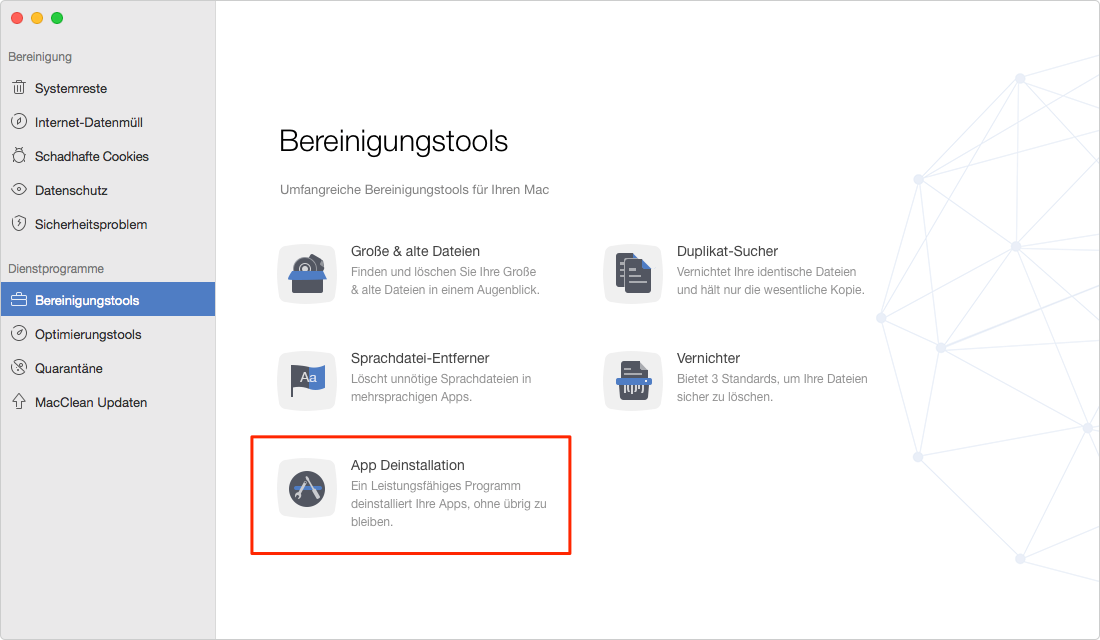
Wählen Sie die Reinigungslösung „App Deinstallation“ - Schritt 1
Schritt 2: Wählen Sie Apps > Klicken Sie auf „Deinstallieren“.
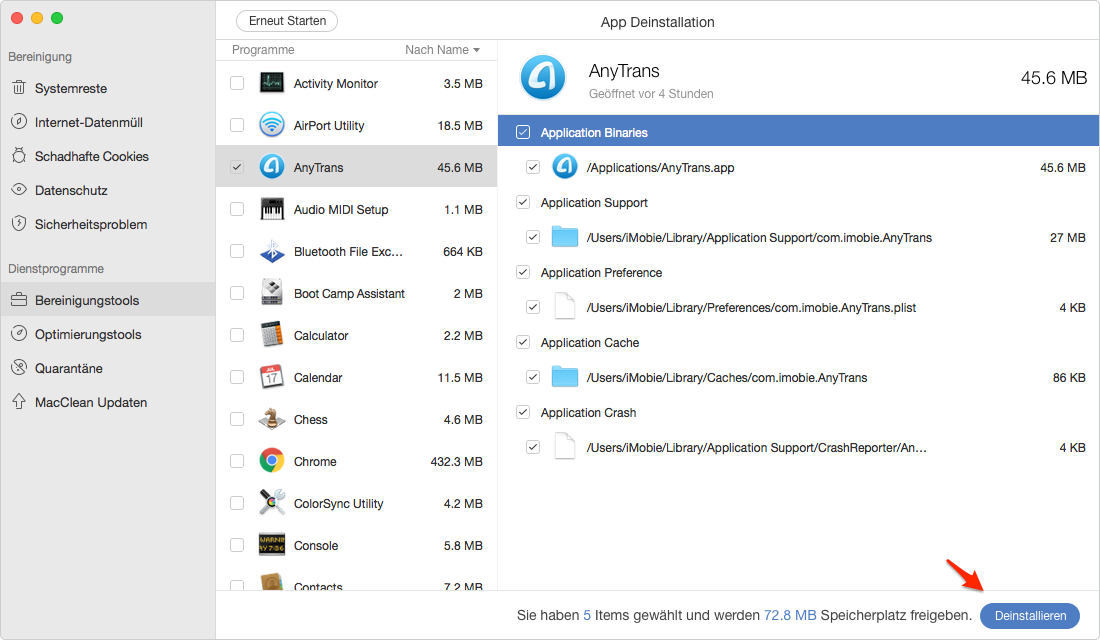
Komplett! Software vom Mac deinstallieren – Schritt 2
MacClean wird die detaillierten Daten von installierten Apps zeigen, können Sie diese Daten selektiv markieren oder nach dem Löschen der Apps auf Mac weiter halten.
Methode 2: Auf Lauchpad – Mac Software deinstallieren
Gleich wie iOS-System kann man die App direkt vom Gerät löschen, solange das Icon von Apps langer gedrückt halten.
Das Launchpad zeigt Paketinhalt der Apps nicht und kann man die detaillierten Informationen der Apps nicht überprüfen.
Schritt 1: Öffnen Sie Launchpad und alle Apps werden auf Mac angezeigt.
Schritt 2: Drücken Sie „Alt" auf die Tastatur/halten die Maustaste lange gedrückt, bis das Icon zu wackeln, das ist gleich wie auf dem iPhone.
Schritt 3: Klicken Sie auf das kleine Kreuz oben link des Symbols der App.
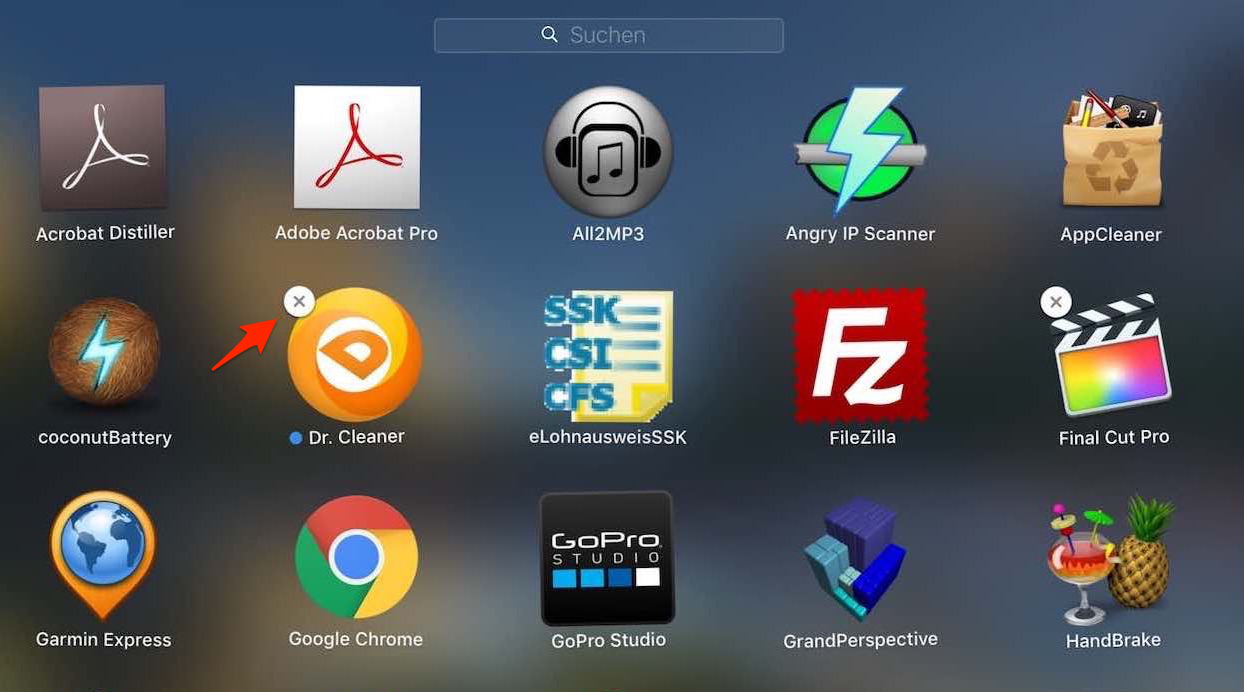
Mac software deinstallieren – auf Lauchpad am Mac
Methode 3: Im Finder – Programme vom Mac deinstallieren
Über die Methode kann man die Informationen(Position, Größe) der Cache/Cookie von der Software nicht überprüfen und gleichzeitig komplett vom Mac beseitigen, wenn Sie die Nachteile vermeiden, versuchen Sie Methode 1.
Schritt 1: Öffnen Sie „Finder" oder „Macintosh HD" auf dem Mac.
Schritt 2: Klicken Sie auf „Programme" in der linken Seite und zeigt es die Apps.
Schritt 3: Ziehen Sie die gewünschten Programme in den Papierkorb und drücken Sie die rechts Maustaste, können Sie der Paketinhalt schauen > Dann können Sie Papierkorb entleeren.
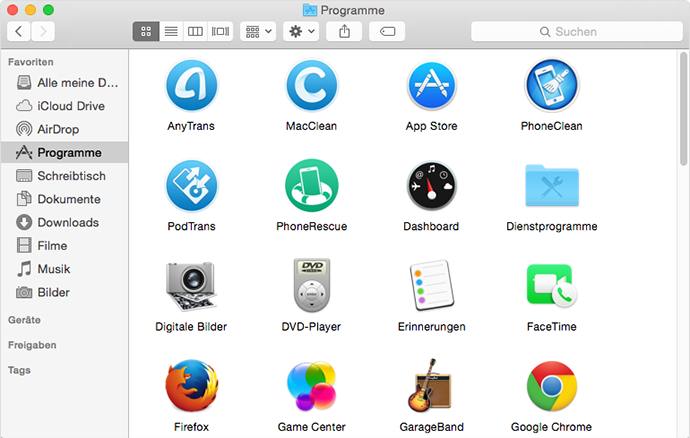
Mac kann die Programme im Finder vom Mac deinstallieren
Über die Methode kann man die Informationen(Position, Größe) der Cache/Cookie von der Software nicht überprüfen und gleichzeitig komplett vom Mac beseitigen, wenn Sie die Nachteile vermeiden, versuchen Sie Methode 1.
Fazit
Nachdem Sie diese drei Methoden erfahren, können Sie Mac Software komplett deinstallieren oder Programm von Mac entfernen. Mit MacClean können Sie mehr Speicherplatz vom Mac beschaffen und Mac beschleunigen. Laden Sie MacClean herunter? Teilen Sie den Artikel mit auf Facebook! Schrieben Sie E-Mail, wenn Sie auf das Problem bei der Verwendung des Tools gestoßen haben.
Weitere ähnliche Artikel, über die Sie sich interessieren können
- Zuletzt verwendete Objekte vom Mac löschen – Schritt für Schritt kann man mit einem Klick die zuletzt verwendeten Objekte vom Mac beseitigen! Mehr erfahren >>
- Mac „Sonstige“ Dateien entfernen – Was ist „Sonstige“ am Mac? Wie kann man die reinigen? Dieser Artikel wird detaillierte vorstellen und Lösung bieten! Mehr erfahren>>
- Mac Programmereste vom Mac beseitigen – Lesen Sie bitte den Artikel und dann können Sie Programmreste mit einem Klick aufräumen. Mehr erfahren >>

